发布时间:2021-12-21 11: 55: 21
品牌型号:华硕
系统:win 7
软件版本:idm v-6.39
百度云是国内目前最大的网盘之一,它能免费保存用户上传的各种文件,但是,用户在下载这些文件到本地时,如果不开通会员,下载速度会非常的慢。那如何利用idm免费、高速下载百度网盘的资源呢?下面小编就说一下具体操作步骤。
一、idm怎么下载百度云文件?
当用户下载百度云文件时,百度云会默认使用客户端进行下载。
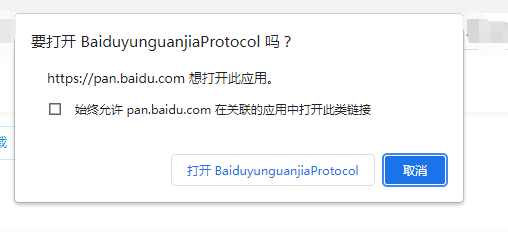
所以,想使用idm下载百度云文件,就需要准备好油猴插件和脚本,脚本能解析出百度云文件的下载直链,油猴插件能让浏览器调用脚本、解析出直链,再配合idm插件,就能直接用idm下载直链,不用再调用百度云客户端。
以Chrome浏览器为例,具体操作步骤如下:
1、登录“Chrome扩展商店”,搜索“tampermonkey”,下载并安装即可。
如果登录不上Chrome扩展商店,也可以登录“极简插件”,直接搜索“油猴”并安装。
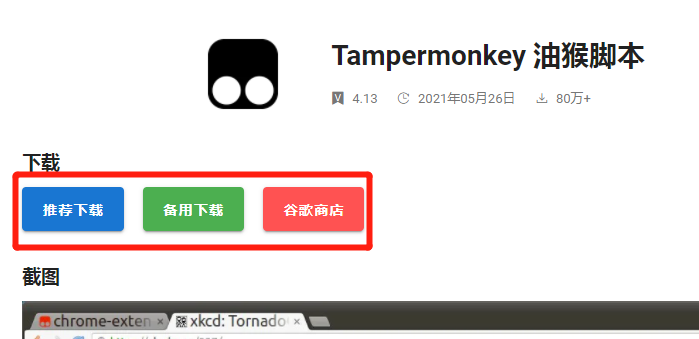
2、登录“greasyfork”,搜索“百度云”“百度网盘”等关键字,找到能解析出百度云文件直链的脚本,然后点击“安装”。
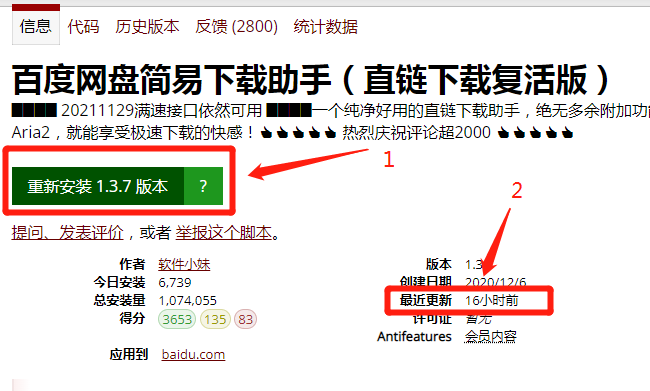
3、登录网页版百度网盘,会发现出现了“简易下载助手”的按钮,选中要下载的百度云文件,然后点击“简易下载助手”,即可获得百度云下载直链。
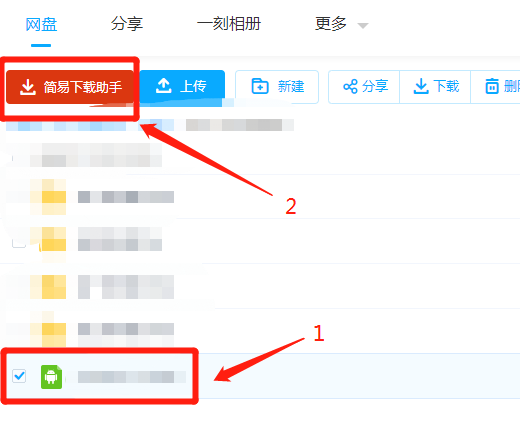
4、打开idm,点击“新建任务”,将获取的直链地址复制进去,点击“确认”即可开始下载。
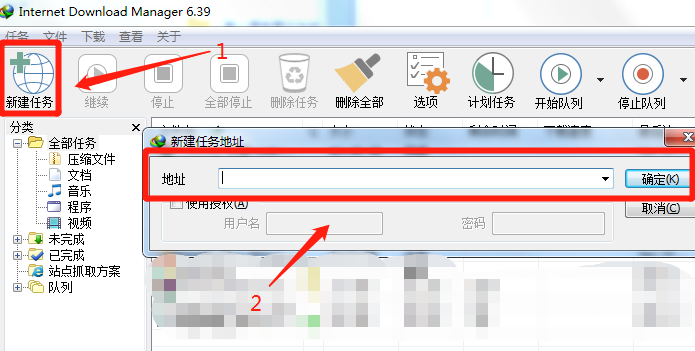
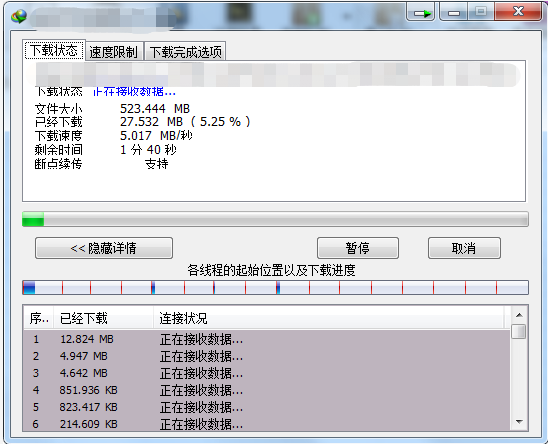
二、idm怎么下载百度网盘的资源?
idm下载百度网盘资源的步骤和下载百度云文件的步骤一样,具体可参考文章第一部分的内容,这里主要说一下注意事项:
1、在安装油猴脚本时注意,因为“利用脚本下载百度云文件”算是bug行为,而百度官方会实时检测、修复这种bug,所以脚本大多具有时效性,如果脚本创建日期过于久远,而作者又迟迟没更新,那脚本很可能会失效。
2、获取百度云文件的直链后,如果下载没速度,检查idm的UA设置是否错误,具体如下:
点击idm的“选项”、“下载”,将手动添加下载任务时的用户代理改为“softxm;netdisk”,最后点击“确定”即可。
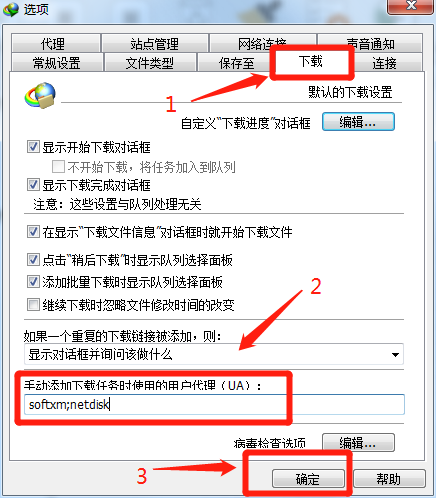
总结:idm下载百度云的文件方法很简单,只要安装油猴插件,然后配合脚本解析出下载直链,最后即可调用idm进行下载,不过在下载过程中,要注意脚本的时效性以及idm的ua设置,不然可能会下载失败。
署名:wade
展开阅读全文
︾